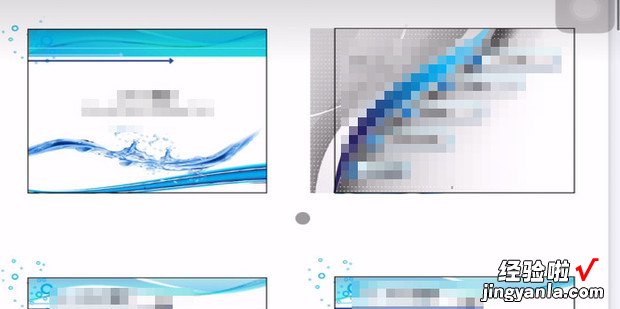接下来要讲解的是平板电脑如何连接虚拟打印机,以下是解决方案 。

方法
在平板电脑上下载有虚拟打印机的软件,下载完成就连接了虚拟打印机,先打印一个试试效果 。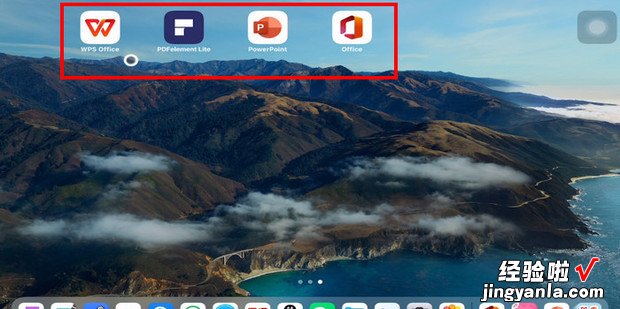
打开要使用虚拟打印机的文件,这里点击PPT文件 。
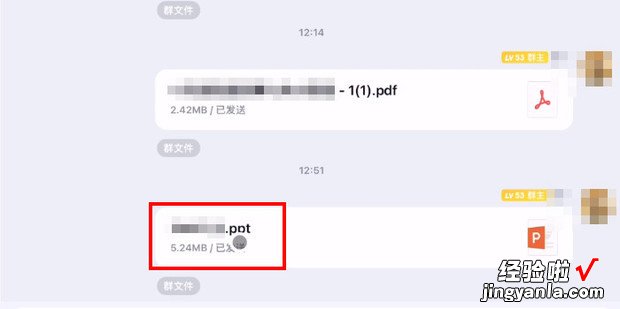
点击右上角的三个点 。
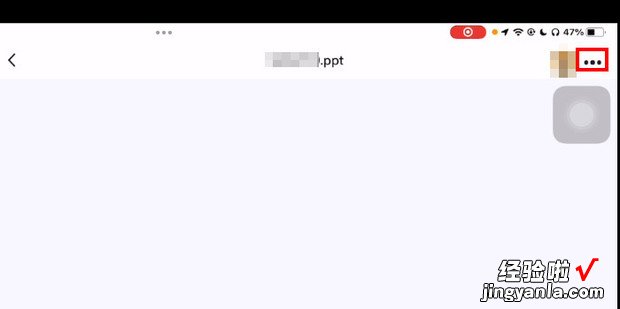
点击打印 。
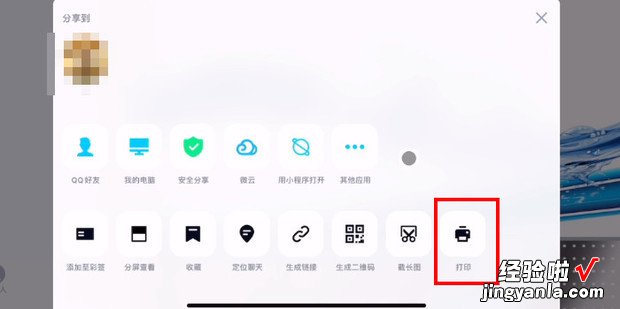
这里点击ppt 。
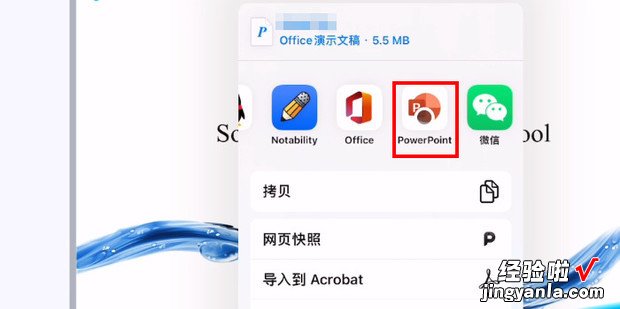
在PPT中点击右上角的三个点 。
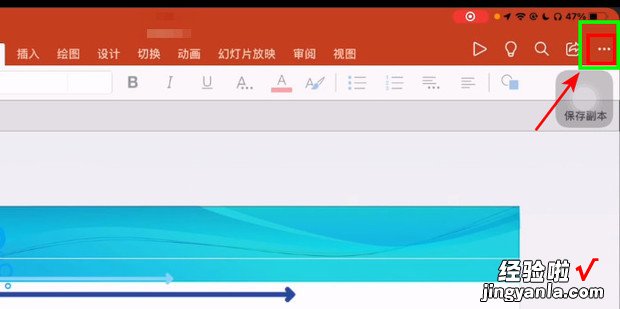
点击打印 。
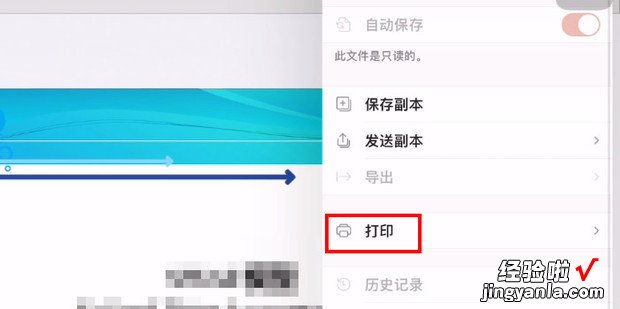
可以看到虚拟打印机已经连接,点击360新知这个虚拟打印机 。
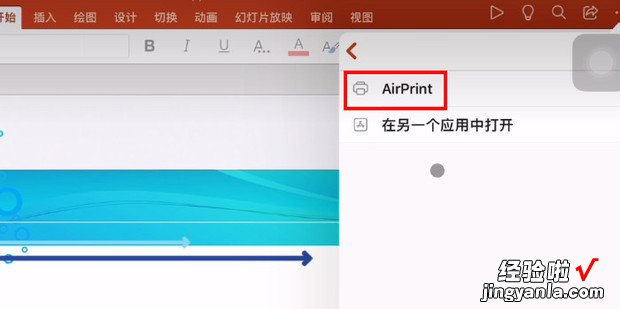
设置打印参数后点击下一个 。
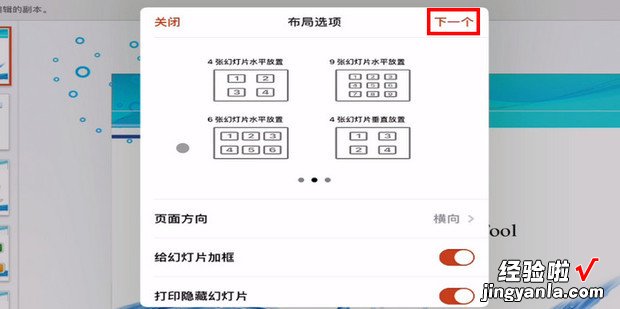
点击打印 。
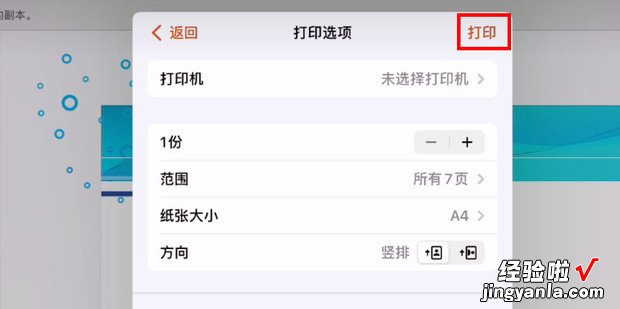
【平板电脑如何连接虚拟打印机,平板电脑如何连接手机】
选择保存的位置 。
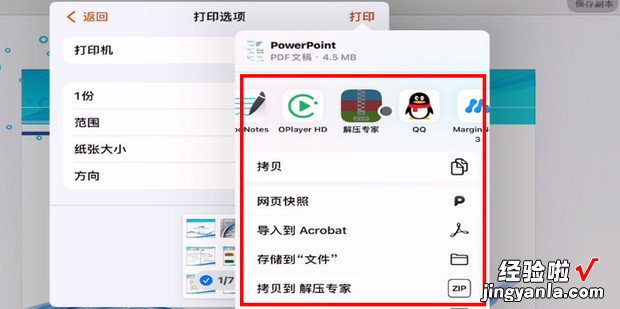
打开打印好的文件 , 虚拟打印机连接成功并能正常使用 。